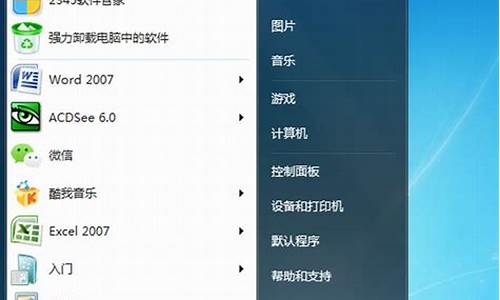电脑系统u盘重装win7_电脑系统u盘重装步骤
1.用U盘怎么装纯净原版win7系统?

重装系统的办法有很多,U盘重装系统因为不需要电脑光驱支持和系统安装光盘,直接借助U盘就可以实现重装系统,别适合于未安装光驱的台式机或超薄笔记本电脑上,因而现在越来越受到系统装机用户的欢迎,下面就跟小编一起来看一下如何用u盘重装系统win7步骤教程。
工具/原料
系统版本:windows7旗舰版
品牌型号:小新air15
软件版本:小白一键重装系统V2290
如何用u盘重装系统win7步骤教程
1、首先打开电脑,保持联网和供电状态,准备一个空白的8GU盘,使用浏览器下载和安装好小白一键重装软件,选择制作系统。
2、在电脑系统选择上面,下载和安装window7系统.
3、这时会弹出格式化U盘操作,在确定保存好重要数据之后,点击“确认”,等待U盘制作完成之后,重启电脑。
4、在重启过程中选择U盘启动,在进入小白系统pe时,选择选择第一项“启动win10 x64PE(2G以上内存进入)”进入电脑系统。
5、将window7系统进行安装,安装到C盘,等待安装完成。
6、拔掉U盘,重启电脑,进入桌面后,用u盘重装系统win7就完成了。
总结
1、准备空白的8GU盘,下载和安装好小白一键重装软件,选择制作系统。
2、选择window7电脑系统,等待下载完成。
3、进入电脑pe中,将下载好的电脑系统安装C盘,等待安装完成。
4、拔掉U盘,重启电脑,用u盘重装系统win7就完成了。
以上就是如何用u盘重装系统win7步骤教程,希望可以帮助到大家!
用U盘怎么装纯净原版win7系统?
win7系统是现在最成熟的操作系统之一,不仅功能强大,也具备较好的系统稳定性和兼容性,即便如此win7系统在使用一段时间之后也会出现各种各样的问题,比如运行缓慢、死机甚至系统崩溃,如果系统无法正常使用,就需要用U盘重装系统,那么win7怎么从U盘重装系统呢?下面小编跟大家介绍win7u盘重装系统教程。
相关事项:
1、如果当前系统已经损坏,要使用另一台可用的电脑制作启动U盘
2、如果内存3G及以下32位x86系统,内存4G及以上,选择64位x64系统
3、重装系统前需备份C盘和桌面文件,如果系统损坏,则进入PE备份,系统崩溃进pe备份C盘桌面数据方法
相关教程:u盘启动装原版win7系统教程
一、重装准备工作
1、系统镜像下载:技术员联盟ghostwin764位旗舰官方版
2、4G及以上U盘:大白菜u盘制作教程
二、启动设置:怎么设置开机从U盘启动
三、win7系统U盘重装步骤如下
1、制作好U盘启动盘之后,将下载的win7系统iso文件直接复制到U盘的GHO目录下;
2、在需要重装win7系统的电脑上插入U盘,重启后不停按F12、F11、Esc等快捷键调出启动菜单,选择U盘选项回车,比如GeneralUDisk5.00,不支持这些启动键的电脑查看第二点设置U盘启动方法;
3、从U盘启动进入到这个菜单,通过方向键选择02选项回车,启动pe系统,无法进入则选择03旧版PE系统;
4、进入到pe系统,如果是需要重新分区,需备份所有数据,然后双击打开DG分区工具,右键点击硬盘,选择快速分区;
5、设置分区数目和分区的大小,一般C盘建议35G以上,如果是固态硬盘,勾选“对齐分区”即可4k对齐,点击确定,执行硬盘分区过程;
6、完成分区之后,打开大白菜一键装机,映像路径选择系统iso镜像,此时会自动提取gho文件,点击下拉框,选择gho文件;
7、然后点击“还原分区”,选择win7系统所在位置,一般是C盘,如果不是显示C盘,可以根据“卷标”、磁盘大小选择,点击确定;
8、弹出这个提示框,勾选“完成后重启”和“引导修复”,点击是开始执行还原过程;
9、转到这个界面,执行win7系统还原到C盘的操作,这个过程需要5分钟左右;
10、操作完成后电脑会自动重启,此时拔出U盘,重新启动进入这个界面,继续进行重装win7系统和配置过程;
11、U盘重装过程会重启多次,在启动进入全新win7系统桌面后,win7系统用U盘重装过程就结束了。
到这边win7如何用U盘重装系统的教程就介绍完了,大家在win7系统出现故障时,可以按照这个教程的步骤来重装系统。
一、所需工具
1、4G及以上U盘:大白菜u盘制作教程
2、激活工具:小马win7激活工具
3、启动设置:怎么设置开机从U盘启动
4、分区教程:大白菜U盘怎么给硬盘重新分区
二、u盘启动安装win7原版纯净版系统图文步骤
1、将win7原版纯净版系统iso镜像拷贝到大白菜U盘中;
2、插入U盘重启后,不停按F12、F11或Esc等按键,在弹出的启动菜单中选择USB选项,回车;
3、启动进入大白菜主菜单,选择02回车,运行PE系统;
4、如果要分区,打开DG分区工具,点击快速分区,设置分区数目和大小,执行分区;
5、双击打开大白菜一键装机,映像路径直接选择原版win7 iso文件,点击下拉框,选择win7版本;
6、选择之后,点击win7安装盘符,这边选择C盘,确定;
7、弹出这个对话框,点击确定,执行文件拷贝操作;
8、操作完成后,弹出对话框,点击是立即重启,此时拔出U盘;
9、重启进入这个界面,开始执行安装过程;
10、安装完成后,重启进入配置界面,下一步;
11、输入用户名,下一步,密钥选择跳过,后续的配置过程根据提示操作;
12、进入win7原版纯净版系统桌面后,打开小马激活工具,一键永久激活。
以上便是u盘启动安装win7原版纯净版系统的相关介绍,有需要的朋友可以参考参考。
声明:本站所有文章资源内容,如无特殊说明或标注,均为采集网络资源。如若本站内容侵犯了原著者的合法权益,可联系本站删除。